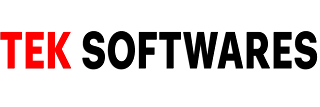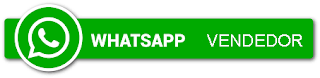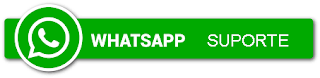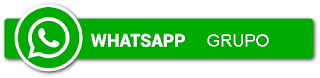"Desfragmente arquivos, pastas ou todo o disco rígido para aumentar a velocidade de seu computador."
"Desfragmente arquivos, pastas ou todo o disco rígido para aumentar a velocidade de seu computador."
O Power Defragmenter é uma ferramenta para melhorar o desempenho do seu computador através da desfragmentação. Ele seleciona arquivos, pastas inteiras ou até o disco rígido na intenção de apagar espaços vazios e aperfeiçoar a navegação no Windows.
Em que isso me ajuda?
Desfragmentar o disco rígido com certa frequência é uma tarefa de grande importância para manter o computador apto para boa navegação e com espaço de sobra na memória, sem arquivos que não tem mais uso. Ele elimina espaços vazios existentes na memória e organiza os dados da máquina para facilitar a localização de programas ou dados utilizados.
E essa não é só uma tarefa para quem realiza atividades no computador que exigem muito da máquina, como softwares mais pesados ou jogos modernos. A melhora pode ser sentida apenas ao navegar pelo Windows.
O Baixaki possui dois artigos para você tirar todas as dúvidas sobre desfragmentar:
Guia completo sobre desfragmentação de disco e
Desfragmentação de disco: por que fazer e como ocorre?.
Se você não quiser utilizar um software para essa tarefa, o próprio Windows possui uma opção para isso. No menu Iniciar, vá em “Todos os programas” -> “Acessórios” e em seguida "Ferramentas do sistema" para achar o Desfragmentador de disco.
Na prática
O Power Defragmenter apresenta quatro opções de desfragmentação: por arquivo, por pasta, todo o disco rígido ou por triple pass (a mesma tarefa realizada três vezes).
Em “Defragment file(s)”, você pode selecionar até quatro arquivos diferentes que sofrerão o processo ao mesmo tempo. Escolha os arquivos, clique em “Defragment” e aceite os termos de licença do programa para começar a desfragmentação. Arquivos mais leves podem demorar poucos segundos para serem analisados. Um aviso de conclusão aparece na tela com o final da execução.
A opção “Defragment folder(s)” permite ao usuário selecionar pastas inteiras para serem desfragmentadas, também com quatro campos que podem ser preenchidos.
Para promover uma mudança mais radical, escolha “Defragment disk” para que todo o disco rígido passe seja varrido em busca de espaços que poderiam estar disponíveis no seu computador. Escolha o disco e clique em “Defragment”. Seu computador pode ficar lento durante o processo, que deve demorar alguns minutos caso você não realize a desfragmentação com frequência.
A última opção é quase idêntica à anterior. Com o “Triple Pass (TM) Disk Fragmentation”, você pode fazer a desfragmentação de todo o disco rígido, porém com uma diferença: o processo ocorre três vezes, para não deixar vestígios de arquivos que possam ter escapado das tentativas anteriores.
Tamanho: 492 KB
Sistema: Windows XP/Vista/7
Empresa: eXcessive Software